MFC-L5750DW
Часто задаваемые вопросы и устранение неполадок |
Отправка с компьютера изображения в виде факса с помощью приложений ControlCenter4 и Brother PC-FAX (для Windows)
Вы можете отправить с компьютера файл изображения в виде факса с помощью приложений ControlCenter4 и Brother PC-FAX. Для получения подробной информации нажмите на ссылку ниже для используемого вами интерфейса ControlCenter4.
ПРИМЕЧАНИЕ: На рисунках ниже изображена типовая модель устройства и операционная система, которые могут отличаться вашей модели Brother и вашей операционной системы.
Стандартный режим
Расширенный режим
Приложение PC-FAX может отправлять только чёрно-белые факсы. При отправке цветного документа, он будет отправлен в чёрно-белом режиме.
Стандартный режим
- Выберите вкладку PC-FAX.
- Нажмите Отправить файл изображения (Send Image File).
- Нажмите на дерево папок, чтобы найти папку с изображением для отправки.
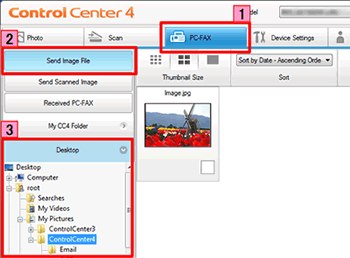
- Выберите файл, который требуется отправить, в области просмотра отсканированных изображений.
(Допустимые форматы файлов: .jpg, .png, .bmp, .tiff) - Нажмите Отправить (Send).
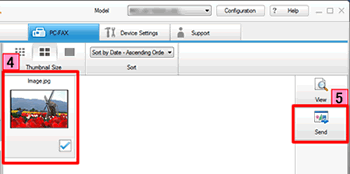
- Появится диалоговое окно Отправка PC-FAX.

- Введите номер факса одним из следующих методов:
- С помощью цифровой клавиатуры в окне.
- С помощью клавиатуры компьютера.
- Нажмите Старт для отправки факса.
Расширенный режим
- Выберите вкладку PC-FAX.
- Нажмите Отправить файл изображения (Send Image File).
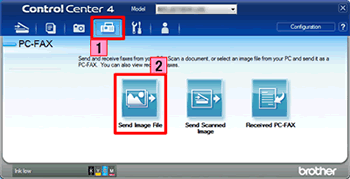
- Появится окно просмотра миниатюр изображений. Нажмите на дерево папок, чтобы найти папку с изображением для отправки.
- Выберите файл, который требуется отправить, в области просмотра отсканированных изображений.
(Допустимые форматы файлов: .jpg, .png, .bmp, .tiff) - Нажмите Отправить (Send).
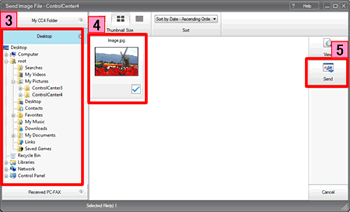
- Появится диалоговое окно Отправка PC-FAX.

- Введите номер факса одним из следующих методов:
- С помощью цифровой клавиатуры в окне.
- С помощью клавиатуры компьютера.
- Нажмите Старт для отправки факса.